Tabla de Contenidos
Ajustes de mapas
Los mapas para el rastreo se configuran en la pestaña Mapas del diálogo Parámetros del usuario.
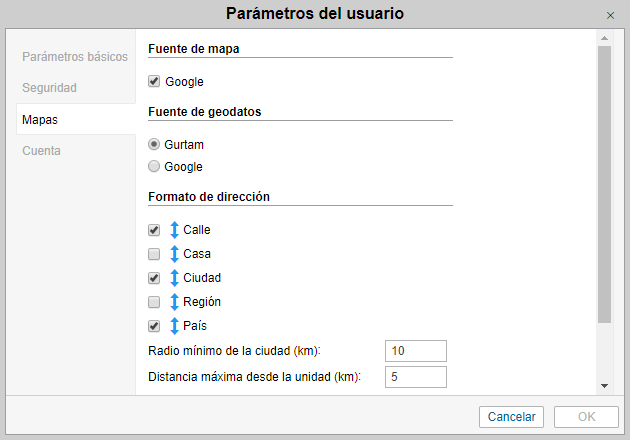
Fuente de mapa
Aquí se puede activar o desactivar fuentes de mapas marcándolas en la lista. Para aplicar los cambios, apriete OK y refresque la página (se mostrará un aviso especial). Después de refrescar la página, usted puede escoger el mapa que quiere usar en el menú de selección del mapa que se abre tras apretar el botón correspondiente en el rincón izquierdo superior del mapa.
En Wialon pueden estar disponibles las siguientes fuentes de mapas: Gurtam Maps (disponible en el menú de selección del mapa por defecto), Google, Bing, Kosmosnimki, 2GIS, WikiMapia, Visicom, Yandex, HERE, Regio, Luxena, what3words, MyIndia, ArcGIS, GoMap.az, OpenStreetMap, Amap. También pueden usarse tales capas adicionales como OpenSeaMap, OpenWeatherMap, AerisWeather. En caso de usar la fuente de mapas Amap, las coordenadas de la unidad se reciben con desplazamiento. Para que estas coordenadas se conviertan a reales automáticamente, active la opción Ajustar coordenadas chinas. Si la opción está activada, los mapas Gurtam Maps no están disponibles en el menú de selección del mapa.
Al activar ciertas fuentes de mapas, en el menú pueden aparecer varios mapas a la vez. Por ejemplo, al activar los mapas Google, aparecen Google Streets, Google Physical, Google Satellite, Google Hybrid y Google Street View para el seguimiento en el minimapa. Además, para alguno mapas están disponibles las capas adicionales (tráfico, condiciones meteorológicas, etc.).
Si no tiene la opción de escoger el tipo de mapa, contacte con el soporte técnico.
![]() El uso de los servicios cartográficos solo es posible según el orden establecido por el autor o el poseedor de derechos de dichos servicios. Eligiendo un servicio cartográfico, usted certifica, que entiende y está de acuerdo con asumir toda la responsabilidad por su posible uso ilegal.
El uso de los servicios cartográficos solo es posible según el orden establecido por el autor o el poseedor de derechos de dichos servicios. Eligiendo un servicio cartográfico, usted certifica, que entiende y está de acuerdo con asumir toda la responsabilidad por su posible uso ilegal.
Fuente de geodatos
En esta sección se escoge la fuente de la información de dirección que se utiliza en el Panel de seguimiento, en las descripciones emergentes de unidades y recorridos, en el Panel de mensajes, en las notificaciones y mientras crear geocercas y rutas. Las fuentes de geocercas posibles son Gurtam, Google, Visicom, Yandex, Mapbox, HERE, Luxena, what3words, ArcGIS, Amap. En la lista de disponibles solo se muestran los mapas activados en las propiedades del sitio.
Si para la cuenta está activado el servicio Google (estándar) o Yandex (estándar) — geocodificación y en función de la fuente de geodatos está elegido Google o Yandex, la información sobre la posición de la unidad en los informes se muestra de acuerdo con el formato del proveedor de mapas.
Para la fuente de geodatos Gurtam se puede activar adicionalmente la opción Coordenadas MGRS si el usuario tiene el servicio MGRS.
![]() Si está elegido una fuente de geodatos que no es Gurtam, la sección Formato de dirección se hace indisponible.
Si está elegido una fuente de geodatos que no es Gurtam, la sección Formato de dirección se hace indisponible.
Formato de dirección
Aquí se puede indicar el formato de dirección en descripciones emergentes, herramientas, mensajes, etc. Escoja los elementos que deben estar presentes: casa, calle, ciudad, país, región (al menos un punto debe estar marcado). Si, por ejemplo, las unidades de seguimiento mueven solo en márgenes de una ciudad, es oportuno omitir el país, la región y la ciudad. También se puede colocar los elementos de dirección en el orden preferido, arrastrándolos hacia arriba o abajo por medio de flechas.
Este formato es especialmente actual si las unidades mueven por una ciudad. Para las direcciones fuera de la ciudad (cerca de carreteras) los dos parámetros siguientes son de importancia:
- El parámetro Distancia máxima desde la unidad determina, que si la unidad está en la carretera y a la distancia indicada de la ciudad, en su dirección se da el nombre de la carretera y la distancia hasta la localidad dada (si hay varias, se mostrará la distancia hasta la localidad más cercana).
- El parámetro Radio mínimo de la ciudad determina, que si a distancia indicada como Distancia máxima desde la unidad no se ha encontrado ningún lugar poblado, la dirección se ata a la ciudad más cercana, cuyo radio es igual o mayor que El radio mínimo de la ciudad. Este parámetro puede ser útil para eliminar ciudades pequeñas y atar las direcciones a ciudades grandes.
Formato de coordenadas
Hay dos opciones de mostrar las coordenadas del cursor en el rincón derecho inferior del mapa: en grados o en grados y minutos. Este parámetro solo influye en el formato de la posición del cursor.
![]() En las secciones Fuente de mapa y Formato de dirección se puede activar todos los vistos de una vez. Para hacerlo, apriete la tecla Ctrl y ponga un visto en cualquier casilla de la sección correspondiente.
En las secciones Fuente de mapa y Formato de dirección se puede activar todos los vistos de una vez. Para hacerlo, apriete la tecla Ctrl y ponga un visto en cualquier casilla de la sección correspondiente.